| ユーザーマニュアル|管理者マニュアル |
| ■備品管理及び入庫 |
| 備品の管理(登録・変更・削除・入庫等)を行います。 ※この機能はサブウィンドウを表示しなければ使用できません。 |
|||||||||||||
| 1.備品を登録する手順 | |||||||||||||
手順1-1.[備品管理及び入庫]リンクを押します
サブウィンドウの【管理機能】欄にある[備品管理及び入庫]リンクを押します。 |
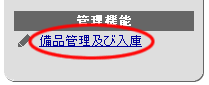 |
||||||||||||
手順1-2. を押します を押します
備品管理画面の「新規備品登録」ボタンを押します。 |
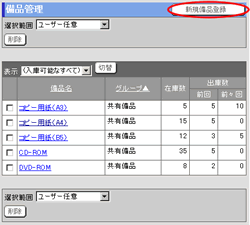 |
||||||||||||
手順1-3.備品情報を入力します
手順1-4.  を押してください を押してください
|
 |
||||||||||||
2.備品を変更する手順 |
|||||||||||||
手順2-1.[備品管理及び入庫]リンクを押します
手順1-1と同様です。 |
|||||||||||||
手順2-2.”備品名”リンクを押します
備品管理一覧の”備品名”リンクを押します。 |
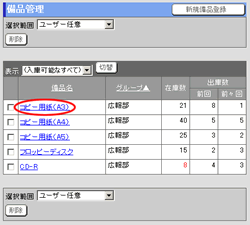 |
||||||||||||
手順2-3. を押します を押します
備品管理情報画面の |
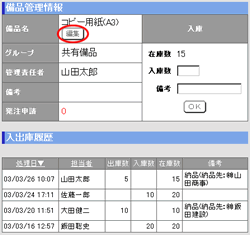 |
||||||||||||
手順2-4.備品情報を変更します
必要な項目の情報を変更します。 手順2-5.  を押してください を押してください
|
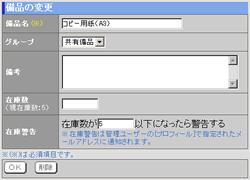 |
||||||||||||
3.備品を一覧から削除する手順 |
|||||||||||||
手順3-1.[備品管理及び入庫]リンクを押します
手順1-1と同様です。 手順3-2.削除する備品を選択します
手順3-3.  を押します を押します
手順3-4.  を押します を押します
|
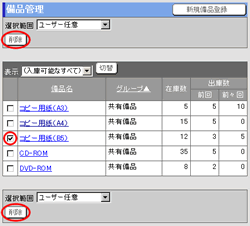 |
||||||||||||
4.備品を入庫する手順 |
|||||||||||||
手順4-1.[備品管理及び入庫]リンクを押します
手順1-1と同様です。 手順4-2.”備品名”リンクを押します 備品管理一覧の”備品名”リンクを押します。 |
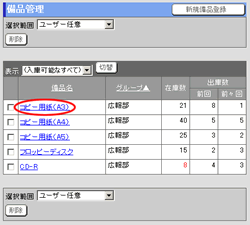 |
||||||||||||
手順4-3.入庫数を入力します
備品管理情報画面の入庫欄に[入庫数][備考]を入力し、 手順4-4.  を押してください を押してください
|
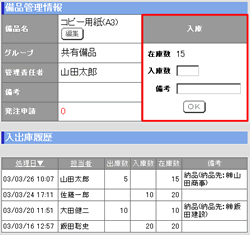 |
||||||||||||
| 備品管理 |
|---|
| ユーザーマニュアル |
| 管理者マニュアル |
|
Copyright (C) 2002-2012 NEOJAPAN,Inc. All Rights Reserved. |